Vantaggio LinkedIn Learning nelle sottoscrizioni di Visual Studio
Per sbloccare le potenzialità di LinkedIn è possibile mettersi in contatto con le persone e ottenere le informazioni e le competenze necessarie per cogliere tutte le opportunità di carriera. È possibile acquisire le competenze commerciali, tecniche e creative più ricercate da esperti del settore.
Alcune sottoscrizioni selezionate di Visual Studio includono una sottoscrizione LinkedIn Premium, che a sua volta include LinkedIn Learning. La durata della sottoscrizione Premium dipende dal tipo di sottoscrizione di Visual Studio disponibile.
È necessario avere un account LinkedIn per sfruttare i vantaggi offerti da LinkedIn Learning. Se non è già disponibile, è possibile crearne uno prima di attivare la sottoscrizione Premium.
Importante
Queste offerte non possono essere combinate con altre offerte di LinkedIn Learning. Non più di due di queste offerte possono essere richieste in un singolo anno di calendario, indipendentemente dall'origine.
Passaggi di attivazione
Per attivare la sottoscrizione LinkedIn Premium e il vantaggio LinkedIn Learning:
Accedere a https://my.visualstudio.com/benefits.
Individuare il riquadro LinkedIn Learning nella categoria Education e selezionare il collegamento Ottieni codice .
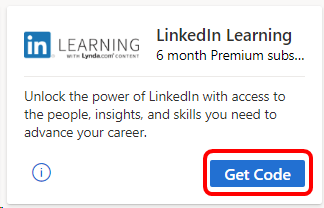
Se si ha già un account LinkedIn, immettere il nome utente e la password e quindi selezionare Accedi. Passare a questo passaggio per attivare l'offerta. Se non si ha un account, seguire la procedura descritta nella sezione successiva per crearne una.
Creare un account di LinkedIn
Se non si ha già un account LinkedIn, selezionare Partecipa ora.
Immettere le informazioni personali, scegliere un nome utente e una password e selezionare Partecipa ora.
Specificare il paese/area geografica e il codice postale, quindi selezionare Avanti.
Successivamente, si forniscono alcune informazioni su se stessi per il profilo. Indicare se si è uno studente o una studentessa e specificare la posizione, la società e il settore più recenti.
In questo passaggio è possibile identificare le aree di interesse. Per accelerare il processo di creazione dell'account, selezionare Non ancora sicuro. Sono aperta! È possibile identificare le aree di interesse in un secondo momento.
Quando è stato immesso l'indirizzo di posta elettronica, è stato ricevuto un messaggio contenente un codice di conferma. Il messaggio proviene da "Linkedin Messages". Immettere il codice dal messaggio e selezionare Verifica. Se non lo trovi nella posta in arrivo, controlla le cartelle della posta indesiderata.
Se si vogliono importare i contatti dall'account di posta elettronica immesso in precedenza, è possibile farlo ora. In caso contrario, selezionare Ignora. Se si sceglie di ignorare questo passaggio, viene chiesto di confermare la scelta. Selezionare Sì.
Gli avvisi di offerte di lavoro consentono di ricevere notifiche relative a offerte di lavoro della propria area corrispondenti alle proprie caratteristiche professionali. È possibile impostare un avviso ora o saltare questo passaggio e continuare la creazione dell'account.
In base alle preferenze e alle informazioni personali fornite finora, viene visualizzata una selezione di connessioni consigliate per iniziare a creare la rete. È possibile scegliere di aggiungere collegamenti o ignorare questo passaggio.
Per aggiungere una foto al tuo profilo, seleziona Carica foto. In caso contrario è possibile ignorare questo passaggio. È sempre possibile aggiungere una foto in un secondo momento.
È possibile scaricare l'app LinkedIn nel telefono per accedere alla propria rete ovunque ci si trovi. A tale scopo, è possibile inviare un collegamento al proprio telefono o scaricare direttamente l'app da App Store o da Google Play Store. È anche possibile selezionare Avanti per ignorare questo passaggio e scaricare l'app in un secondo momento.
Attivare l'offerta
Ora che hai eseguito l'accesso al tuo account LinkedIn o ne hai creato uno nuovo, sei pronto per attivare la sottoscrizione Premium. Selezionare Attiva l'offerta.
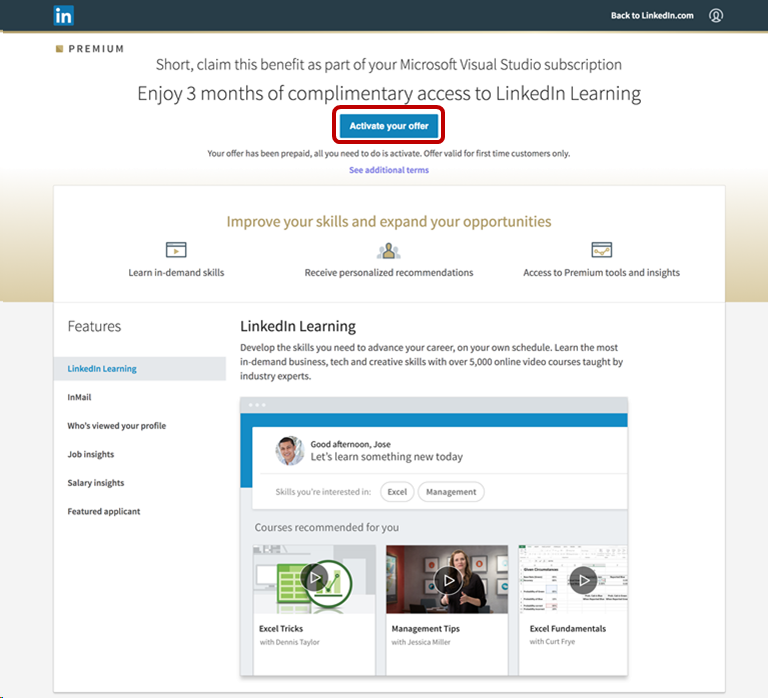
È ora possibile iniziare l'esplorazione delle competenze di proprio interesse. Scegliere dall'elenco di raccomandazioni, cercare altre competenze o selezionare Ignora per continuare senza scegliere le competenze.
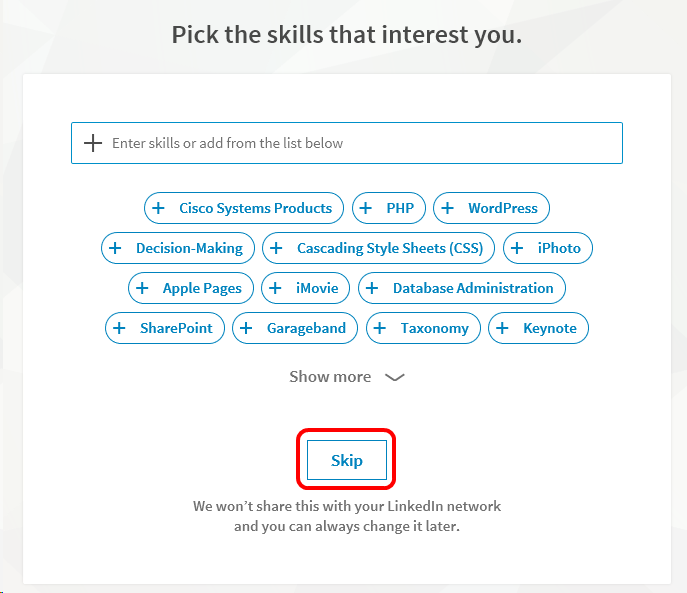
L'attivazione dell'offerta di sottoscrizione Premium è stata attivata. È ora possibile iniziare a usare LinkedIn Learning e tutti gli altri vantaggi di Premium.
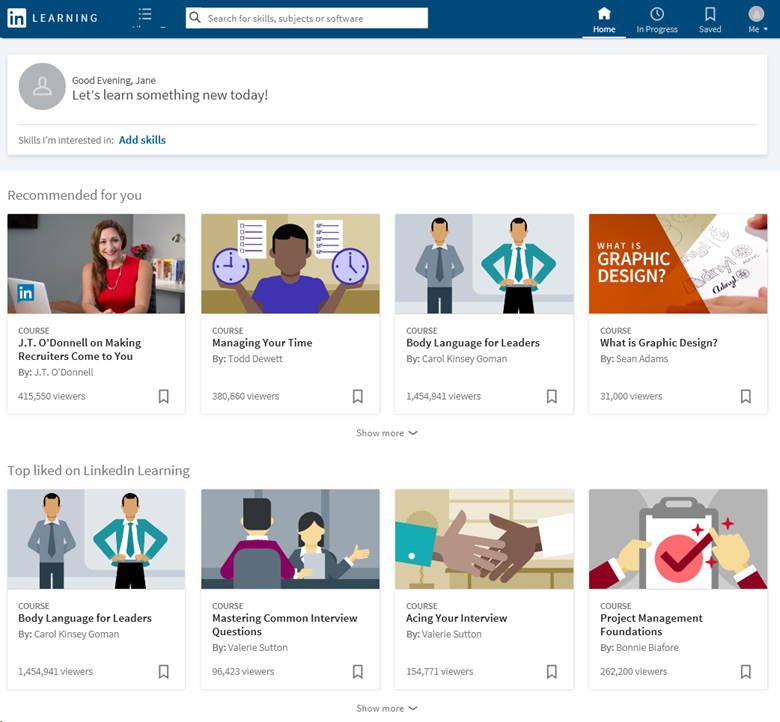
Nota
Questa offerta non è inclusa nelle appartenenze a Visual Studio Dev Essentials.
Idoneità
| Livello di sottoscrizione | Canali | Vantaggio | Rinnovabile? |
|---|---|---|---|
| Visual Studio Enterprise (Standard) | VL, Azure, Retail* | Sei mesi | No. Disponibile solo per i nuovi sottoscrittori |
| Sottoscrizione di Visual Studio Enterprise con GitHub Enterprise | VL | Sei mesi | No. Disponibile solo per i nuovi sottoscrittori |
| Visual Studio Professional (Standard) | VL, Azure, Retail | Tre mesi | No. Disponibile solo per i nuovi sottoscrittori |
| Sottoscrizione di Visual Studio Professional con GitHub Enterprise | VL | Tre mesi | No. Disponibile solo per i nuovi sottoscrittori |
| Visual Studio Test Professional (Standard) | VL, Retail | Non disponibile | N/D |
| MSDN Platforms (Standard) | VL, Retail | Non disponibile | N/D |
| Visual Studio Enterprise, Visual Studio Professional (cloud mensile) | Azure | Non disponibile | N/D |
* Escludi: NFR, NFR Basic, Visual Studio Industry Partner, Microsoft Cloud Partner Program, FTE, MCT Software & Services Developer, BizSpark, Imagine, Most Valuable Professional (MVP), Regional Director (RD). MCT Software & Services.
Nota
Microsoft non offre più sottoscrizioni annuali di Visual Studio Professional e Visual Studio Enterprise nelle sottoscrizioni cloud. Non verrà apportata alcuna modifica all'esperienza dei clienti corrente, né alle possibilità di rinnovo, espansione, riduzione o annullamento delle sottoscrizioni esistenti. I nuovi clienti sono invitati a visitare https://visualstudio.microsoft.com/vs/pricing/ per esplorare le opzioni di acquisto di Visual Studio.
Non si è certi della sottoscrizione in uso? Connettersi a https://my.visualstudio.com/subscriptions per visualizzare tutte le sottoscrizioni assegnate al proprio indirizzo di posta elettronica. Se non sono visualizzate tutte le sottoscrizioni, è possibile che una o più sottoscrizioni siano assegnate a un indirizzo di posta elettronica diverso. È necessario accedere con tale indirizzo di posta elettronica per visualizzare tali sottoscrizioni.
Domande frequenti
D: Rinnovando la sottoscrizione viene rinnovato anche il vantaggio LinkedIn Learning?
R: No, l'offerta LinkedIn Learning è disponibile a solo per i nuovi sottoscrittori.
Risorse di supporto
- Serve aiuto con LinkedIn Learning? Vedere queste risorse:
- Assistenza per l'uso di LinkedIn Learning.
- Supporto per domande di carattere generale su LinkedIn , ad esempio la creazione di account e profili e la gestione della rete.
- Per assistenza per vendite, sottoscrizioni, account e fatturazione per Sottoscrizioni di Visual Studio, contattare il supporto delle sottoscrizioni di Visual Studio.
- Per domande sull'IDE di Visual Studio, Azure DevOps Services o altri prodotti e servizi Visual Studio, visitare il sito del supporto di Visual Studio.
Vedi anche
- Documentazione di Visual Studio
- Documentazione di Azure DevOps
- Documentazione Azure
- Documentazione di Microsoft 365
Passaggi successivi
- Scopri il resto dei grandi vantaggi inclusi nella sottoscrizione. Visita https://my.visualstudio.com/benefits.
- Attivare il vantaggio di credito individuale di Azure DevTest fornito con la maggior parte delle sottoscrizioni. Visitare https://my.visualstudio.com/benefits e selezionare il riquadro di Azure nella categoria Strumenti per riscattare il credito individuale di Azure DevTest.